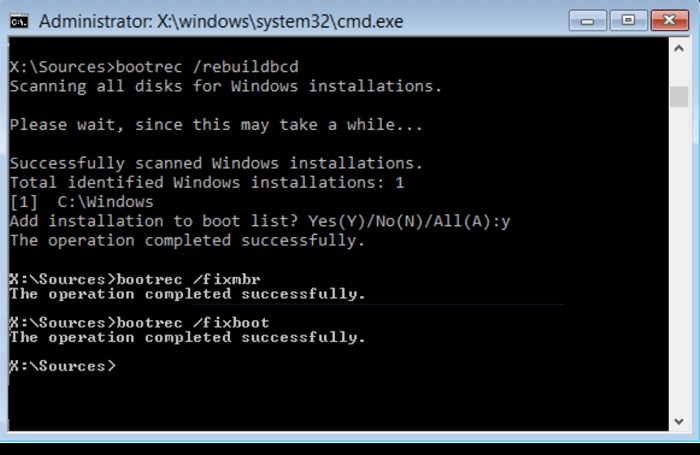PC의 부팅 구성 데이터가 없습니다
The Boot Configuration Data for Your PC is missing 오류 메시지가 표시되면 컴퓨터의 부팅 정보가 손상되었음을 의미합니다. 이것은 주로 다음과 같은 다양한 이유로 발생할 수 있습니다.
- 바이러스 공격
- 전력 서지
- 하드웨어 부팅 실패
- 부팅 구성 데이터가 없거나 손상됨
- 손상된 마스터 부트 레코드(MBR)
따라서 이러한 오류에는 여러 가지 이유가 있을 수 있습니다. 이제 어떻게 고칠까요? 그것이 대다수의 주요 관심사입니다. 괜찮아요. 이 문서에서는 "PC의 부팅 구성 데이터가 없습니다" 오류에 대한 최상의 수정 사항을 다룹니다.

PC의 부팅 구성 데이터를 수정하는 4가지 방법
이 오류를 해결하는 방법에는 여러 가지가 있습니다. 그러나 "PC의 부팅 구성 데이터가 없습니다" 오류를 해결하는 가장 좋은 4가지 방법을 공유합니다. 이러한 수정 사항은 최상의 방법으로 도움이 되도록 단계별로 설명되어 있습니다.
| 실행 가능한 솔루션 | 단계별 문제 해결 |
|---|---|
| 1. BCD 재구축 | 이제 명령 프롬프트에 액세스하려면 부팅 가능한 디스크로 Windows를 부팅해야 합니다... 전체 단계 |
| 2. Windows 시동 복구 실행 | 시스템이 켜지고 다음 텍스트가 나타나면 "지금 CD에서 부팅하려면 아무 키나 누르십시오... 전체 단계 |
| 3. Bcdedit.exe | Windows 부팅 가능한 드라이브를 삽입하고 부팅합니다. 언어 기본 설정을 선택하십시오... 전체 단계 |
| 4. Windows 파티션을 활성으로 설정 | Windows 파티션을 활성화하려면 명령 프롬프트로 이동해야 합니다. 시작 메뉴로 이동합니다... 전체 단계 |
방법 1. 명령 프롬프트로 BCD 재구축
BCD 또는 부팅 구성 데이터는 컴퓨터의 부팅 옵션에 대한 정보를 저장하는 파일입니다. 이 파일이 손상되면 컴퓨터를 부팅할 때 문제가 발생할 수 있습니다. 운 좋게도 명령 프롬프트를 사용하여 BCD를 다시 빌드하고 이러한 문제를 해결할 수 있습니다. 따라서 명령 프롬프트를 사용하여 BCD를 다시 작성하려면 다음 단계를 따르십시오.
1단계. 이제 명령 프롬프트에 액세스하려면 부팅 가능한 디스크 또는 USB로 Windows를 부팅해야 합니다. 해당 디스크 또는 USB를 시스템에 삽입하고 Enter 키를 눌러 시스템을 부팅합니다. 여기에서 언어 기본 설정을 선택해야 합니다.

2단계. 컴퓨터 화면의 왼쪽 모서리에 "컴퓨터 복구" 옵션이 표시됩니다. 계속 진행하려면 클릭하세요.
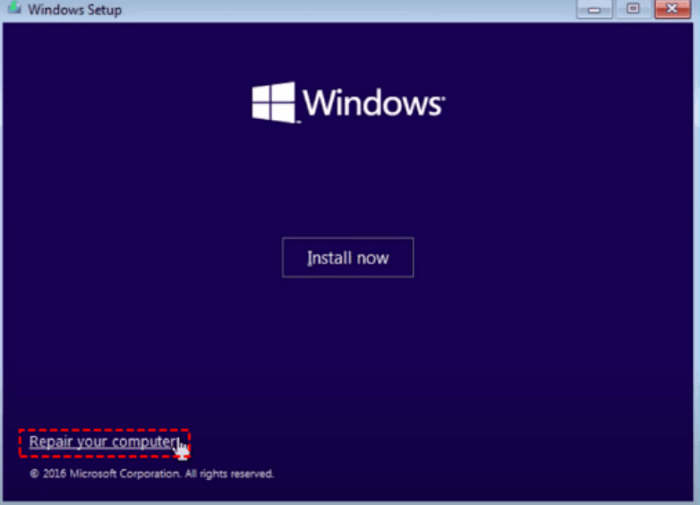
3단계 . 이제 "문제 해결"을 클릭한 다음 고급 옵션을 선택합니다. 이 설정에서 다양한 추가 옵션을 얻을 수 있습니다. "명령 프롬프트"를 클릭하십시오.
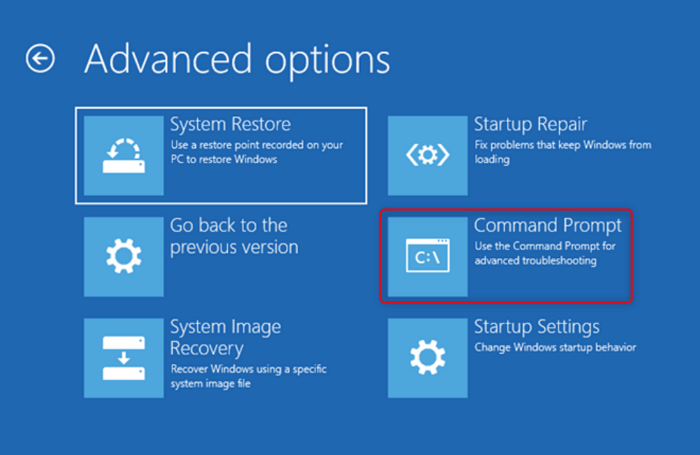
4단계. 명령 프롬프트에 다음 명령을 입력하고 Enter 키를 누릅니다.
- 부트렉 /fixmbr
- bootrec /fixboot
부트 섹터 문제를 복구하려면 fixmbr 명령을 사용할 수 있습니다.
5단계. 마지막 단계에서 다음 명령을 입력하고 Enter 키를 누릅니다.
- 부트렉 /스캐노스
방법 2. Windows 시동 복구 실행
이 오류는 이미 논의한 여러 가지 이유로 발생할 수 있습니다. 그러나 대부분의 경우 Windows 운영 체제의 손상된 데이터 파일입니다. 따라서 이 오류를 수정하는 한 가지 방법은 Windows OS 자체를 복구하여 손상된 Windows 파일을 복구하는 것입니다.
여기서 Windows를 복구하면 향후 이러한 오류가 다시 발생하는 것을 방지하는 데도 도움이 됩니다.
아래에는 Windows 시작 복구를 실행하기 위해 따라야 하는 단계가 나와 있습니다.
1단계. Windows OS를 복구하려면 부팅 가능한 디스크 또는 USB가 필요합니다. PC나 노트북에 삽입하고 전원을 켜기만 하면 됩니다. 시스템이 켜지고 "지금 아무 키나 눌러 CD, DVD에서 부팅하십시오"라는 텍스트가 나타나면 Enter 키를 누르거나 스페이스바(또는 아무 키나)를 눌러 계속하십시오.
2단계. Windows 설정 인터페이스가 나타납니다. 따라서 먼저 원하는 언어 환경 설정을 선택하십시오.
3단계 . 이제 "문제 해결"을 선택하여 계속 진행합니다.
4단계. 인터페이스는 다양한 옵션을 제공합니다. 여기에서 "자동 복구"라는 세 번째 옵션을 선택해야 합니다.

5단계. 창이 자동 복구 프로세스를 시작합니다. 완료될 때까지 기다려야 합니다.
방법 3. Bcdedit.exe로 BCD 저장소 재구축
세 번째 방법은 Bcdedit.exe를 사용하여 BCD 저장소를 다시 작성하는 것입니다. 기본적으로 BCD는 (부팅 구성 데이터)입니다. 이제 강조했듯이 부팅 구성 데이터가 손상되거나 누락된 것이 "PC의 부팅 구성 데이터가 누락됨"이 발생하는 주요 원인 중 하나일 수 있습니다.
따라서 손상된 부팅 구성 데이터를 수정하는 가장 좋은 방법은 다시 빌드하는 것입니다. 다음은 Bcdedit.exe를 사용하여 BCD 저장소를 다시 작성하는 방법입니다.
1단계. Windows 부팅 가능 드라이브를 삽입하고 부팅합니다.
2단계. 언어 기본 설정을 선택하고 다음을 클릭합니다.
3단계 . 명령 프롬프트를 열려면 바로 가기를 입력할 수 있습니다. Shift + F10 4
4단계. 아래 명령을 입력합니다.
- bootrec.exe /Rebuildbcd
- bootrec.exe /Fixmbr
- bootrec.exe /Fixboot

위에서 언급한 명령은 하나씩 입력하고 Enter 키를 눌러야 하는 명령입니다.
5단계. 경우에 따라 이러한 명령이 작동하지 않을 수 있습니다. 당신에게도 그런 일이 발생한다면 다음 명령을 사용해 볼 수 있습니다.
- bcdedit /export C.\BCD_Backup
- CD 부팅
- 속성 bcd -s -h -r
- ren c.\boot\bcd bcd.old
- bootrec /RebuildBcd

6단계. 모든 명령이 성공적으로 실행되면 명령 프롬프트를 종료해야 합니다. 따라서 exit 를 입력하고 Enter 키를 눌러 명령 프롬프트를 종료합니다. 그런 다음 시스템을 다시 시작하면 됩니다.
방법 4. Windows 파티션을 활성으로 설정
여기의 Windows 파티션도 이 오류의 원인이 될 수 있습니다. 따라서 Windows 파티션으로 인해 이 오류가 발생하면 창이 설치된 파티션을 활성화해야 합니다. 그렇게 할 수 있는 방법은 다음과 같습니다.
1단계. Windows 파티션을 활성화하려면 명령 프롬프트로 이동해야 합니다. 따라서 시작 메뉴로 이동하여 명령 프롬프트 를 입력하고 Enter 키를 누릅니다.
2단계. 이제 명령 목록 디스크 를 입력해야 합니다.
3단계 . "list disk" 명령을 입력하면 저장 장치의 모든 파티션이 표시됩니다. 당신은 명령 목록 파티션 을 입력해야합니다.
4단계. 모든 파티션이 나열되면 Windows OS가 설치된 파티션을 선택할 차례입니다. 따라서 특정 파티션을 선택하고 Enter 키를 누릅니다.
5단계. 이제 enter 를 입력해야 시스템이 해당 특정 파티션을 활성화합니다.

따라서 선택한 항목을 활성화할 수 있습니다. 여기서는 BCD 오류를 제거할 수 있도록 Windows OS가 설치된 파티션을 선택했습니다.
BCD 누락 Windows에서 데이터 복구 [무료]
이러한 방법 중 어느 것도 귀하의 경우에 효과가 없다면 스트레스를 받을 필요가 없습니다. "부팅 구성 데이터 파일에 Windows 10이 없습니다"는 고품질 EaseUS 무료 데이터 복구 소프트웨어 에 대해 그다지 큰 문제가 아닙니다.
이 데이터 복구 솔루션은 PC에서 손실되거나 삭제된 파일을 복구하는 데 도움이 될 수 있습니다. 사진, 동영상, 문서 등 다양한 파일 형식을 지원합니다. 초보자도 사용하기 쉽습니다.
이 특정 복구 도구의 가장 좋은 점은 100% 안전합니다. 복구 프로세스 중에 데이터가 손실되거나 손상되지 않습니다. 파일을 덮어쓰지 않고 원본 데이터를 복구하므로 뛰어난 복구 도구 중 하나입니다. 따라서 손실되거나 손상된 데이터를 쉽게 얻을 수 있습니다.
"BCD 누락 Windows 10" 오류든 다른 오류든 EaseUS 하드 드라이브 데이터 복구 소프트웨어 는 데이터를 보호합니다. 따라서 단순히 다운로드하고 너무 많은 기술을 사용하지 않고도 손실되거나 손상된 데이터 파일을 복구하십시오.
1단계 : 컴퓨터에서 EaseUS 데이터 복구 마법사를 실행합니다.
파일을 삭제한 드라이브를 선택하고 스캔을 시작하십시오. 이 소프트웨어를 사용하면 HDD, SSD, USB 드라이브, SD 카드, 펜 드라이브, 카메라 등 모든 장치에서 손실된 데이터를 복구할 수 있습니다.
2단계 : 파일 찾기 및 미리 보기
필터를 클릭하여 필요한 파일 형식을 선택할 수 있습니다. EaseUS 데이터 복구 소프트웨어는 사진, 비디오, 문서, 이메일, 오디오, 또는 압축 파일등과 같은 1000개 이상의 파일 형식을 지원합니다.
3단계 : 손실된 파일을 복구하기
마무리
따라서 "부팅 구성 데이터 파일에 Windows 10이 없습니다"는 여러 가지 방법으로 해결할 수 있습니다. 여러분의 편의를 위해 4가지 쉬운 수정 사항을 언급했습니다. 이와 관련하여 데이터를 복구하는 쉬운 방법 중 하나는 EaseUS Data Recovery Wizard와 같은 안정적인 데이터 복구 도구를 사용하는 것입니다. 그것은 단순한 도구 그 이상입니다. 문제 없이 모든 유형의 데이터를 복구할 수 있습니다. 따라서 지금 다운로드하여 기능을 살펴보십시오!
이 글이 도움이 되셨나요?
-
EaseUS Data Recovery Wizard는 강력한 시스템 복구 소프트웨어로, 실수로 삭제한 파일, 악성 소프트웨어로 인해 잃어버린 파일 또는 전체 하드 드라이브 파티션을 복구할 수 있도록 설계되었습니다.
더 보기 -
이전보다 데이터 복구가 어려워진 현재의 고급 디스크 기술 때문에 완벽하지는 않지만, 우리가 본 것 중에서 EaseUS Data Recovery Wizard는 최고입니다.
더 보기 -
EaseUS Data Recovery Wizard Pro는 시장에서 최고로 평가되는 데이터 복구 소프트웨어 프로그램 중 하나로 알려져 있습니다. 파티션 복구, 포맷된 드라이브 복원, 손상된 파일 수리 등과 같은 고급 기능을 제공하고 있습니다.
더 보기
관련 인기글
-
윈도우 컴퓨터에서 Mac 하드 드라이브 데이터를 복구하는 방법
![author icon]() Yvette/Jun 27, 2024
Yvette/Jun 27, 2024 -
![author icon]() Yvette/May 16, 2024
Yvette/May 16, 2024 -
크롬에서 삭제된 다운로드 파일 삭제 취소 및 복구하는 방법
![author icon]() Min/Jun 27, 2024
Min/Jun 27, 2024 -
알 수 없는 초기화되지 않은 하드 드라이브에서 데이터를 복구하는 방법
![author icon]() Yvette/Jun 27, 2024
Yvette/Jun 27, 2024